
¡Hola a todos!. En los sistemas operativos basados en Linux, es muy habitual usar comandos utilitarios para tareas comunes; en éste caso, les traigo un comando básico llamado tar, el cual tiene presencia prácticamente en todos los sistemas GNU/Linux.
El nombre TAR viene de las siglas en inglés: Tape Archiver (Archivador de cintas), el cual originalmente tenía un uso para las cintas magnéticas, pero en la actualidad se usa más para la compresión/descompresión de archivos y carpetas. En ésta entrada, traté el tema con las cintas magnéticas (tape backup). Es también, muy utilizado para realizar respaldos de archivos (ver ésta entrada al respecto).
En sí, tar es un formato de archivo ampliamente usado en entornos UNIX, diseñado para almacenar archivos de una forma conveniente en cintas magnéticas o en un archivo. Permite empaquetar varios archivos en uno solo, con o sin compresión.
A continuación, la sintaxis básica:
tar <opciones> <archivoSalida> <archivo1> <archivo2> ... <archivoN>En las opciones, colocamos todos los atributos/parámetros según las necesidades; el archivoSalida, es el archivo destino con el empaquetado o comprimido. Finalmente, donde dice archivo1, archivo2, etc., es la lista de archivos o carpetas que queremos incluir en el empaquetado o comprimido. Básicamente, eso es.
Importante es mencionar que en los sistemas GNU/Linux las extensiones de los archivos no son relevantes, dado que el sistema conoce el tipo de archivo mediante su contenido, pero para que logremos nosotros (como seres humanos) identificar fácilmente un archivo, es necesario que usemos convenios de extensiones de archivos. En mi caso, lo defino de ésta forma:
- Archivo empaquetado (sin comprimir):
- extensión .tar
- Ejemplo: miarchivo.tar
- Archivo empaquetado/comprimido:
- extensión .tgz ó .tar.gz
- Ejemplo: miarchivo.tgz ó miarchivo.tar.gz
- extensión .tgz ó .tar.gz
Empaquetar sin comprimir
Veamos un ejemplo básico; para empaquetar un archivo o carpeta sin comprimir:
tar cvf archivo.tar carpeta_o_archivo_a_empaquetarDonde:
- c → (create/crear) Crea un archivo empaquetado.
- v → (verbose) Muestra en pantalla las operaciones que se está realizando.
- f → (file/archivo) Indica que trabajaremos con un archivo resultante.
En la siguiente imagen, se empaquetó la carpeta ~/Escritorio/temp/consultoria-empresarial (y su contenido) en /tmp/Empaquetado.tar , el cual pesa 26M
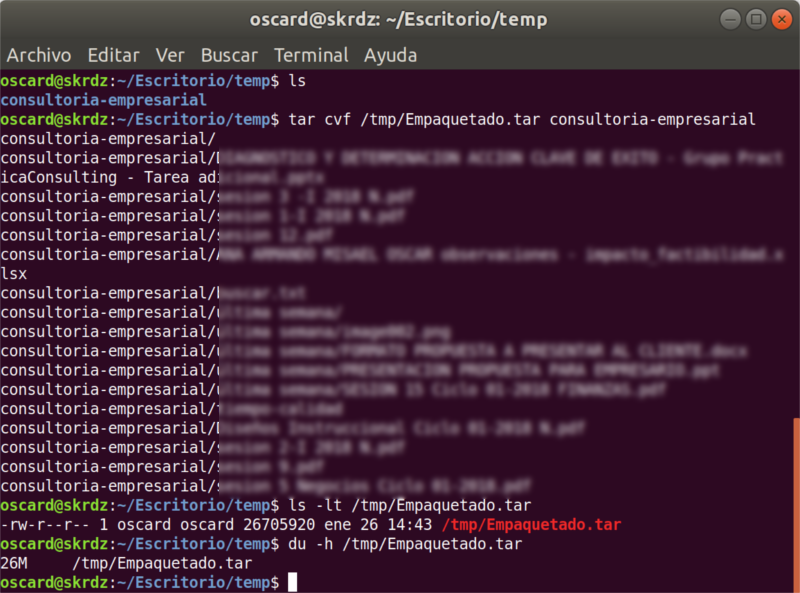
Tomar en cuenta las rutas relativas y absolutas, tanto en el archivo de salida como en los archivos a empaquetar/comprimir.
Desempaquetar
Para desempaquetar un archivo tar, lo podemos hacer de la siguiente manera:
tar xvf archivo.tarDonde:
- x → (extract/extraer) Extraer los archivos.
- v → (verbose) Muestra en pantalla las operaciones que se está realizando.
- f → (file/archivo) Indica que trabajaremos con un archivo resultante.
- archivo.tar → El nombre del archivo tar de donde se extraerán los archivos.
Ver el contenido de un archivo empaquetado
Para ver el contenido de un archivo empaquetado (tar o tgz, o sea, sin comprimir o comprimido), usamos la siguiente línea de comando:
tar tf archivo.tarDonde:
- t → Lista el contenido del archivo tar o tgz.
- f → Indicamos que se trata de un archivo.
Empaquetar con comprensión
Para empaquetar con comprensión, algo así como comprimir archivo/s o carpeta/s, se debe realizar de la siguiente manera:
tar cvfz archivo.tgz carpeta_o_archivo_a_comprimirDonde:
- c → Indica a tar que se creará un archivo.
- v → Indica a tar que muestre lo que va empaquetando.
- f → Indica a tar que se generará un archivo (se trabajará con archivos)
- z → Indica que se usará el nivel de compresión gzip
Descomprimir (desempaquetar)
Para descomprimir o, más bien, desempaquetar ése archivo tgz, lo hacemos ejecutando la siguiente línea de comando:
tar -xvfz archivo.tgzCreo que ya están claros los parámetros (dado que son bastantes parecidos al desempaquetado del tar)… quizás solo para recordar, el parámetro «x» indica que vamos a desempaquetar y, la «z», que se trata de un archivo comprimido.
El archivo empaquetado/comprimido (tgz) se reduce en tamaño a comparación del empaquetado normal (tar); A continuación, un ejemplo. Comparar con la imagen de arriba.
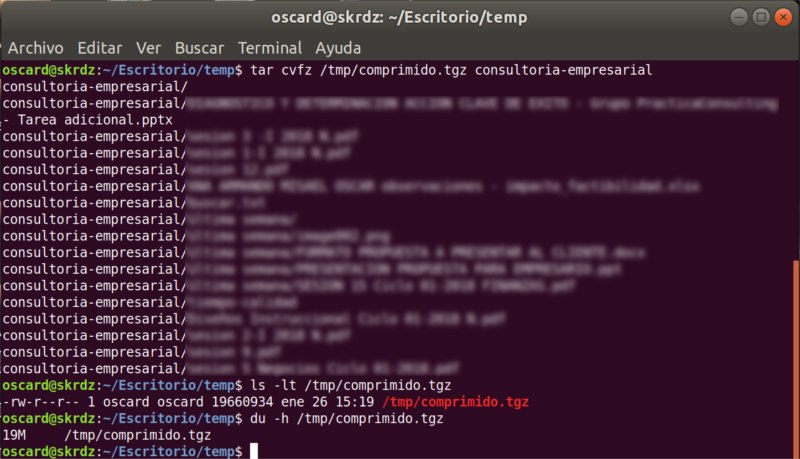
Espero les sea de utilidad estimados. ¡Saludos!

muy practico util tu informacion
me sirvio